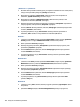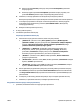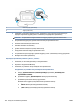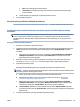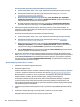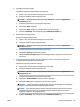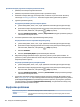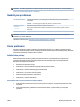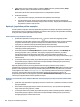User Guide
Kaip atspausdinti diagnostinį puslapį iš spausdintuvo programinė įranga
a. Į įvesties dėklą įdėkite „Letter“, A4 ar „Legal“ dydžio balto nenaudoto paprasto popieriaus lapą.
b. Paleiskite HP spausdintuvo programinę įrangą. Išsamesnės informacijos žr. Paleiskite HP
spausdintuvo programinę įrangą („Windows“).
c. Būdami spausdintuvo programinė įranga spustelėkite „Print, Scan & Fax“ (spausdinti,
nuskaityti ir siųsti faksu) , tada spustelėkite „Maintain Your Printer“ (prižiūrėti spausdintuvą),
kad prieitumėte prie spausdintuvo įrankių komplekto.
d. Norėdami atspausdinti diagnostikos informaciją, spustelėkite „Print Diagnostic Information“
(spausdinti diagnostinę informaciją), esančią „Device Reports“ (prietaisų ataskaitos) skirtuke.
6. Diagnostikos puslapyje apžiūrėkite mėlynos, purpurinės, geltonos ir juodos spalvos laukelius. Jei
spalvotose ir juodos spalvos laukeliuose matote ruožų arba vietomis trūksta rašalo, automatiniu būdu
išvalykite spausdinimo galvutę.
Kaip valyti spausdinimo galvutę iš spausdintuvo programinė įranga
a. Į įvesties dėklą įdėkite „Letter“, A4 ar „Legal“ dydžio balto nenaudoto paprasto popieriaus lapą.
b. Paleiskite HP spausdintuvo programinę įrangą. Išsamesnės informacijos žr. Paleiskite HP
spausdintuvo programinę įrangą („Windows“).
c. Būdami spausdintuvo programinė įranga, spustelėkite „Print, Scan & Fax“ (spausdinti,
nuskaityti ir siųsti faksu) , tada spustelėkite „Maintain Your Printer“ (prižiūrėti spausdintuvą),
kad gautumėte prieigą prie „Printer Toolbox“ (spausdintuvo įrankių komplektas).
d. Skirtuke Device Services (įrenginių tarnybos) spustelėkite Clean Printheads (lygiuoti spausdinimo
galvutes). Vykdykite ekrane pateikiamus nurodymus.
7. Jeigu išvalius spausdinimo galvutę problemos pašalinti nepavyksta, kreipkitės į HP pagalbos tarnybą.
Eikite į www.support.hp.com . Šioje svetainėje pateikiama informacija ir pagalbinės priemonės, galinčios
padėti išspręsti daugelį dažniausiai pasitaikančių spausdintuvo problemų. Jei paraginama, pasirinkite
savo šalį (regioną) ir spustelėkite Visa HP kontaktinė informacija , kad gautumėte informacijos, kaip
paskambinti techninės priežiūros tarnybai.
Spaudos kokybės gerinimas(„OS X“ ir „macOS“)
1. Įsitikinkite, kad naudojate originalias HP kasetes.
2. Patikrinkite popieriaus rūšį.
Siekdami aukščiausios kokybės, naudokite aukščiausios kokybės „HP“ popierių arba popierių, atitinkanti
„ColorLok®“ standartus. Išsamesnės informacijos rasite skyriuje Pagrindinė informacija apie popierių.
Būtinai patikrinkite, ar popierius, ant kurio spausdinate, nesuglamžytas. Norėdami gauti aukščiausios
kokybės rezultatą, naudokite „HP Advanced Photo Paper“ pažangų nuotraukų popierių.
Firminį popierių laikykite originalioje pakuotėje, uždaromame plastikiniame maišelyje, ant plokščio
paviršiaus vėsioje, sausoje vietoje. Kai pasiruošėte spausdinimui, paimkite tik tiek popieriaus, kiek
ketinate iškart panaudoti. Baigę spausdinti, nepanaudotą fotopopierių padėkite atgal į plastikinį maišelį.
Taip neleidžiama popieriui susiraukšlėti.
3. Įsitikinkite, kad pasirinkote tinkamą popieriaus rūšį ir spausdinimo kokybę „Print“ (Spausdinti) dialogo
lange.
4. Patikrinkite numatytą rašalo lygį, kad nustatytumėte, ar kasetėse ne per mažai rašalo.
Nuspręskite keisti spausdinimo kasetes, jeigu jose yra mažai rašalo.
132 10 skyrius Problemos sprendimas LTWW